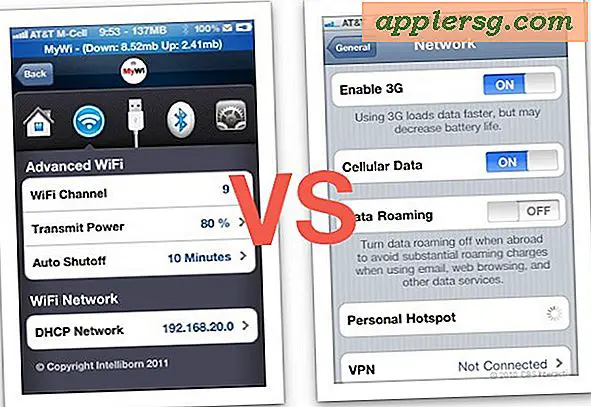Så här får du standard gatewayadress i Mac OS X

Om du befinner dig att behöva veta vad standard gatewayadressen är för en Mac, kan du avslöja den här informationen på några sätt från OS X. För de som inte är bekanta är gatewayadressen IP för vilket modem, router, eller växla datorn använder tillgången på internet, det är därför porten till omvärlden.
Vi täcker två sätt att visa gatewayadressinformation på Mac OS X. Det första tricket använder kommandoraden för att visa standardgateways IP-adress och den andra metoden visar en ansluten gateways IP-adress i Mac OS X från systemet preferenspanel för aktiva nätverk. Kommandoradsmetoden föredras av syntaxskäl, men det senare synsättet fungerar bara bra om du inte har något emot de olika formuleringarna - mer på det i ett ögonblick.
Få standard gatewayadress i Mac OS X
Den terminala inställningen för att visa standardgateway-IP-adressen är ganska enkel. Starta Terminal app från / Applications / Utilities / och använd sedan kommandot "route" för att visa gatewayinformation snabbt när syntaxen utfärdas enligt följande:
route get default | grep gateway
"Gateway" kommer att återlämnas ser ut som följande:
$ route get default | grep gateway
gateway: 192.168.0.1
I detta fall är gateway-IP 192.168.0.1
Vi använde grep för att städa upp produktionen, men rutkommandot kan visa mer detaljerad information om det är önskvärt.
Hitta IP-adress från Gateway från OS X Systeminställningar
Undrar hur du hittar gateway-IP-adressen som din Mac är ansluten till, men vill ha ett mer användarvänligt tillvägagångssätt än kommandoraden? Det är ganska enkelt att få routerinformation från GUI i OS X i Systeminställningar också. Ja, du gissade rätt, om Mac-enheten är ansluten till en router, fungerar den som datorns gateway, vilket betyder att den är ansluten till standardgatewayen.
- Starta "Systeminställningar" och klicka på "Nätverks" -ikonen
- Välj det aktiva nätverksgränssnittet från den vänstra menyn som du vill avtäcka Gateway-adressen för
- Klicka nu på "Avancerat" -knappen längst ned till höger på nätverksinställningspanelen
- Klicka på fliken TCP / IP
- Hitta gatewayadressen bredvid "Router:" i formatet för en IP-adress, som så: xxxx

I exemplet skärmdump ovan är gatewayadressen 192.168.1.1 - den här är på en trådlös Mac ansluten till den routern, så gatewayen till internet är den hårdvaran, vilket betyder att den exakt har samma IP som Wi-Fi-routern . Kom ihåg, från OS X System Preferences synpunkt, gateway och router är en och samma, den är bara formulerad annorlunda.
För att klargöra här är gateway-IP och din egen IP-adress olika saker. Att vara början på ett nätverk håller åtkomstpunkten den allra första IP-adressen på nätverket, som slutar i .1 eller .100, och sedan räknas enskilda IP-nummer därifrån. Om du vet formatet för de nät som tilldelats IP: n kan du ofta bara gissa på det här, för om din maskin IP är 192.168.1.5 är det en mycket bra chans att routrarna är 192.168.1.1 och så vidare.
Så varför skulle du behöva den här informationen? För en, om du ställer in manuella TCP / IP-inställningar kan det vara till hjälp att känna till gatewayadressen, men det kan också vara avgörande för felsökning av nätverksproblem. Jag var tvungen att gå någon genom det här i telefon vid en tidpunkt då felsökning av ett relativt vanligt Wi-Fi-anslutningsproblem i Lion, vilket för vissa versioner av OS X åtminstone är den enklaste lösningen ofta att använda ett keepalive-skript eller att pinga läge, router eller vad som helst gatewayadressen är för att upprätthålla kontinuerlig dataöverföring mellan Mac och någon annanstans.





![Titta på Apple Education Event [Video]](http://applersg.com/img/news/946/watch-apple-education-event.jpg)